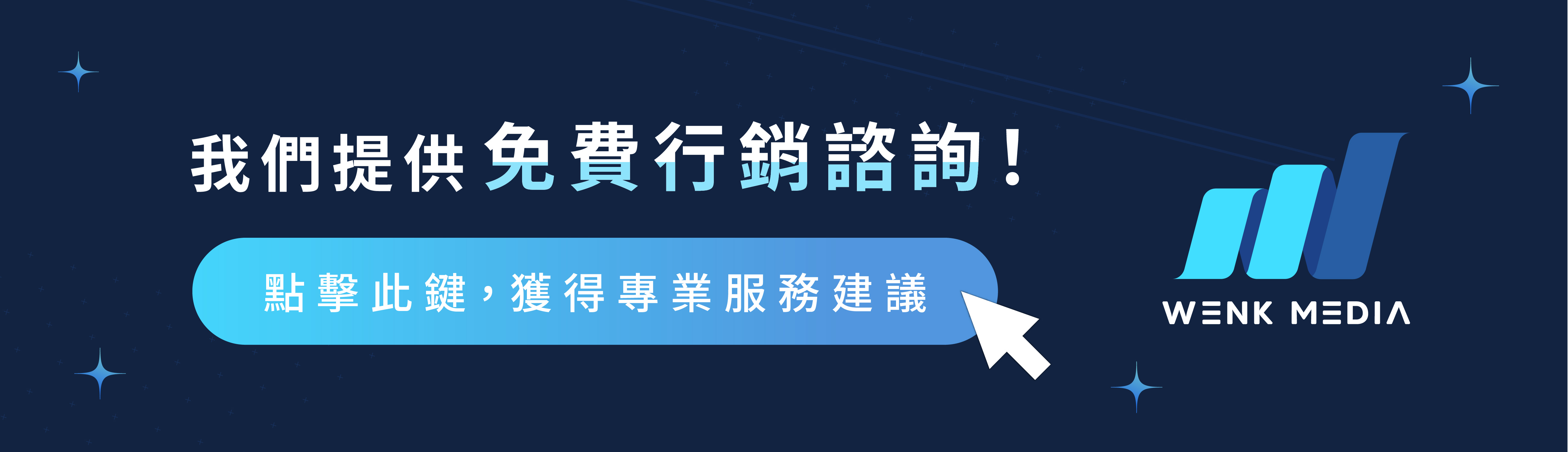相信從事數位行銷工作的你一定也聽過GA4了,但你知道GA4跟原先的Google Analytics差在哪嗎? GA4 是Google Analytics推出第四代數據分析工具,延續過去的網站分析功能,並結合追蹤應用程式數據的服務,讓品牌端可以收集更全方位的數據,進而協助企業做出更精準的判斷。
☞ GA4 3大優點
1.AI 數據預測:
透過蒐集到的數據,系統可將未來7天內潛在的首購者/購買者設為預測目標對象,並與Google Ads 帳戶共用受眾做為再行銷目標對象。
2.跨平台蒐集用戶完整數據:
▶「User ID」
品牌可透過會員系統替不同使用者貼上不同User ID,並將 User ID 傳到GA後台 ,透過系統整合同一位使用者在不同瀏覽器的行為,在收集數據後便能在 User ID view 頁面看到完整的使用者資訊與行為,藉此整合App以及網站上的數據。
▶「Google 信號」
若網站無內建會員系統,仍能透過Google信號來辨識不同瀏覽器、裝置上的行為是否為同一位使用者。
▶「裝置 ID」
GA4會藉由網站的 Cookie 或應用程式的裝置 ID來區分不同使用者。
3.整合不同的指標維度
新版的GA整合不同互動的指標維度,將指標維度重新分類過,舊版的「工作階段」「瀏覽」「畫面」「事件」「社交互動」等維度全部整合成以「事件」定義,大範圍整合數據,做全面的分析檢討。另外加強型評估中的自動化追蹤功能,可以追蹤固定架構下的行為,方便品牌毋需再另外修改程式碼,即可追蹤「捲動」、「外連點擊」、「站內搜尋」、「影片參與」和「檔案下載」等事件,但須注意使用加強型評估時,無法改變觸發條件或新增參數,若原先事件與加強型評估的定義不同,建議自行設定透過程式碼,來滿足自身需求。
☞ GA4 如何開始使用?
▶無舊版GA帳號
1.點選「開始測量」
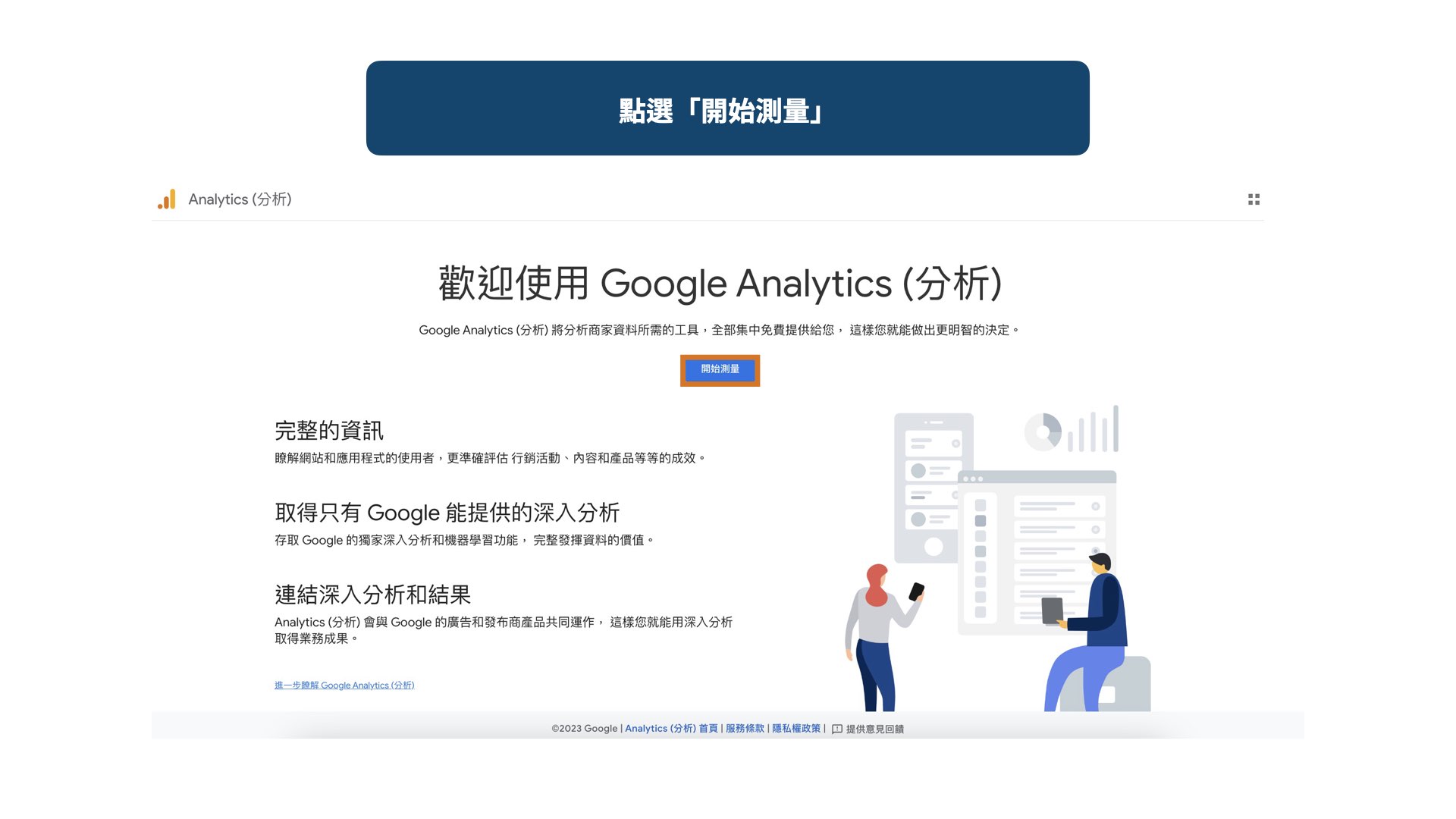
2.建立一個帳戶,填寫帳戶名稱及帳戶資料共用設定,點選下一步

3.輸入資源名稱後,可在進階設定中,選擇同時使用「Google Analytics」(分析)及通用Analytics(分析)兩種方式收集數據
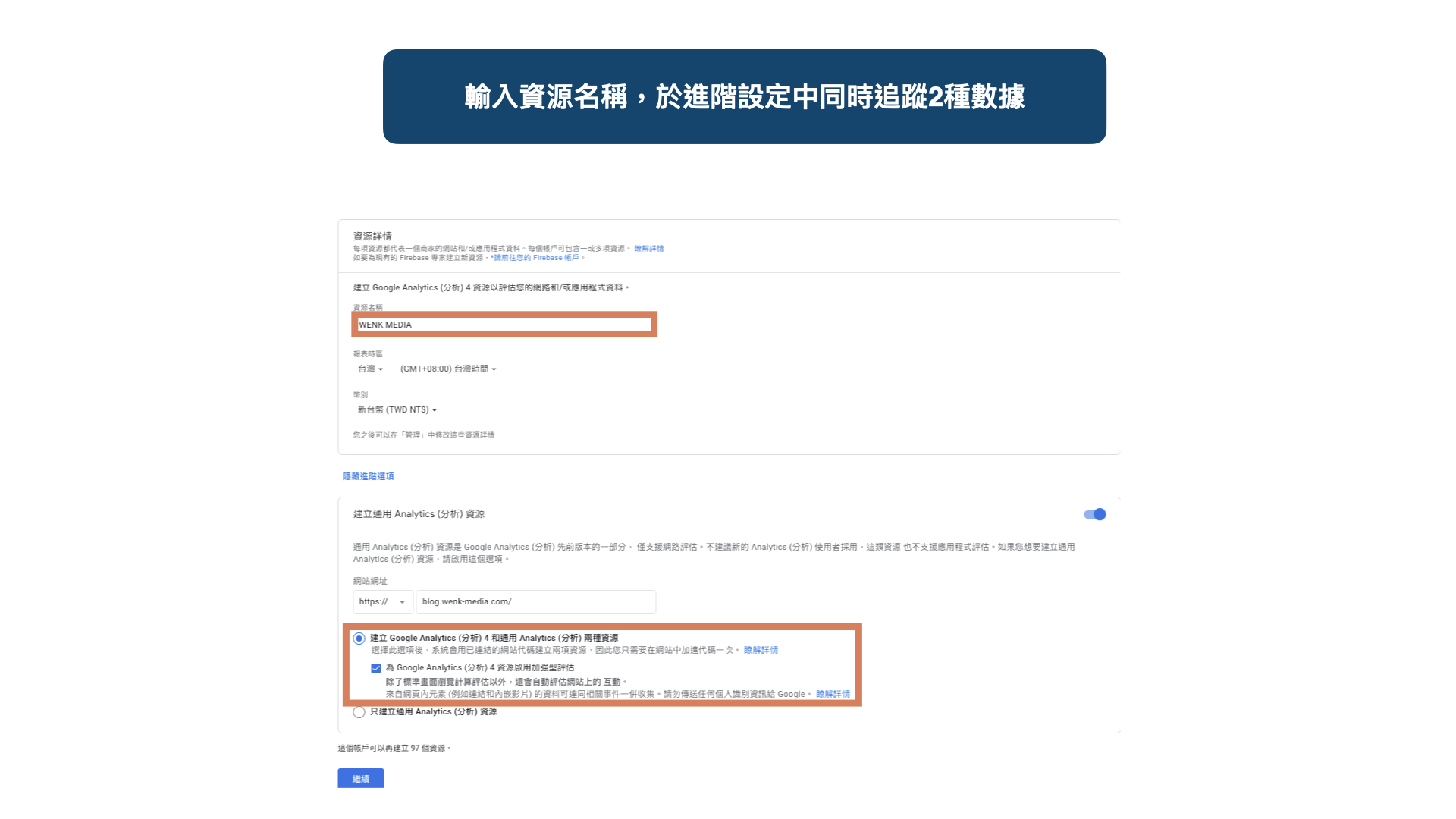
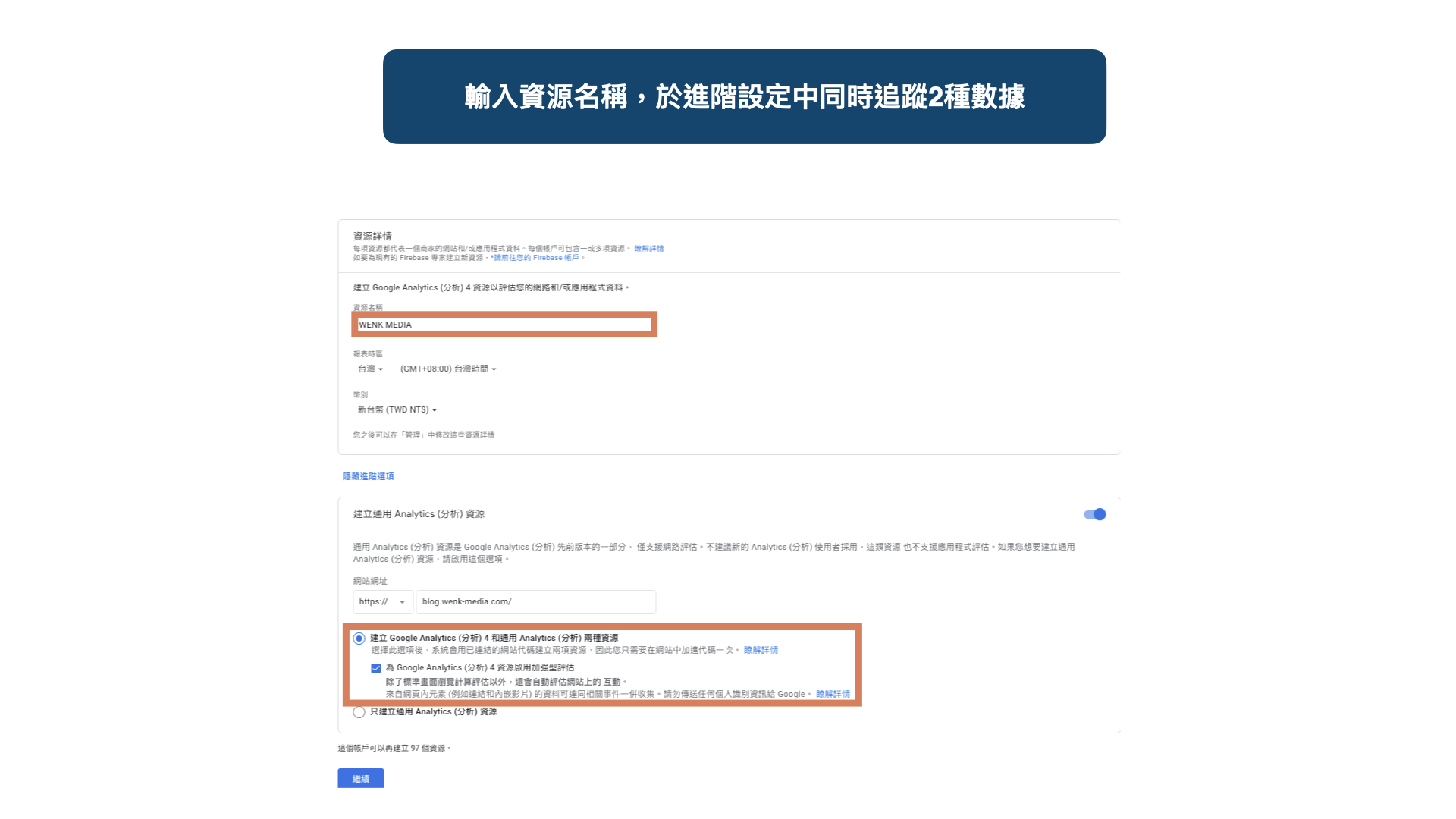
4. 建立帳戶及資源後,可選擇收集「網站」及「應用程式」兩種資料串流
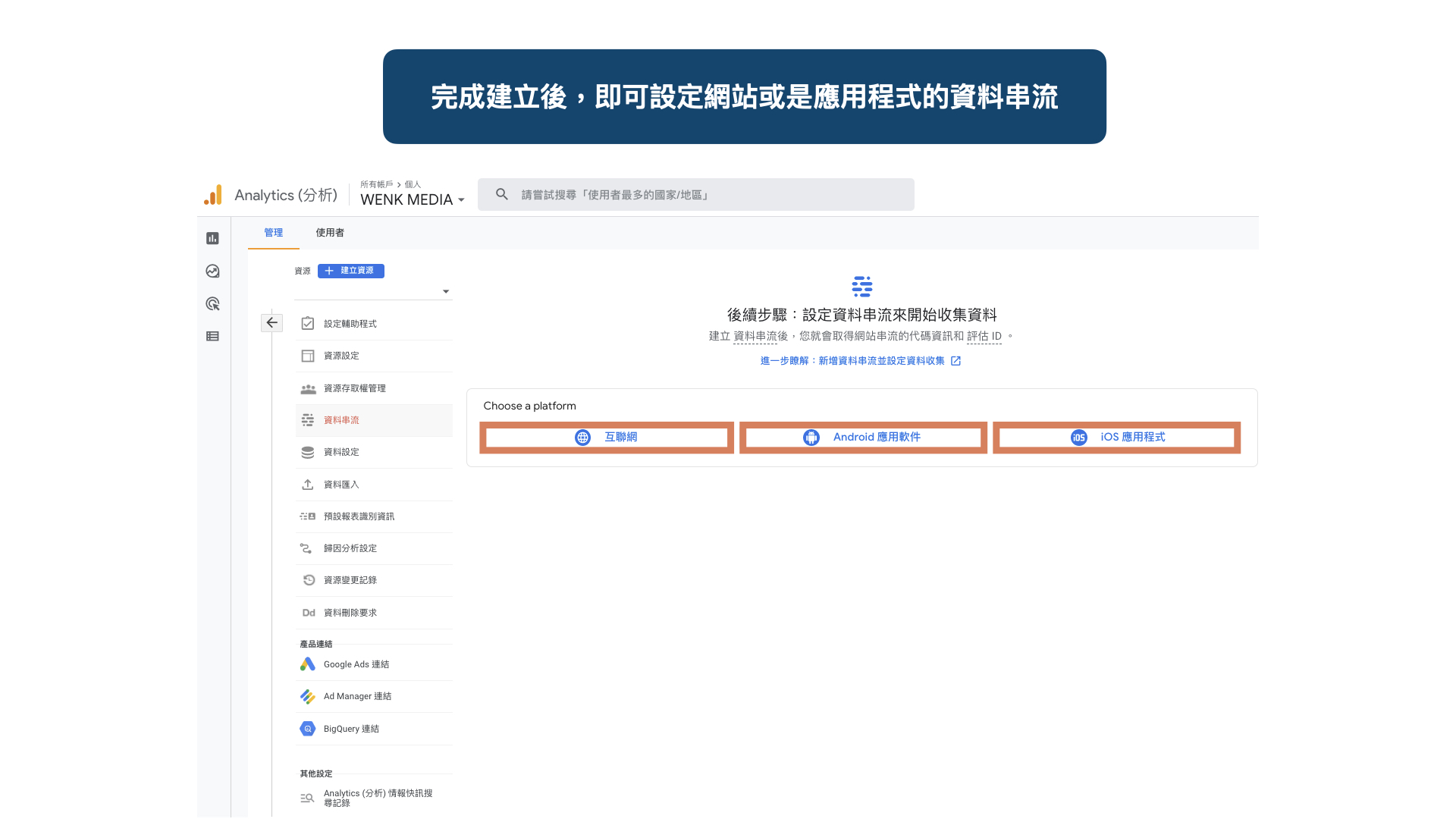
5. 輸入網址及資料串流名稱
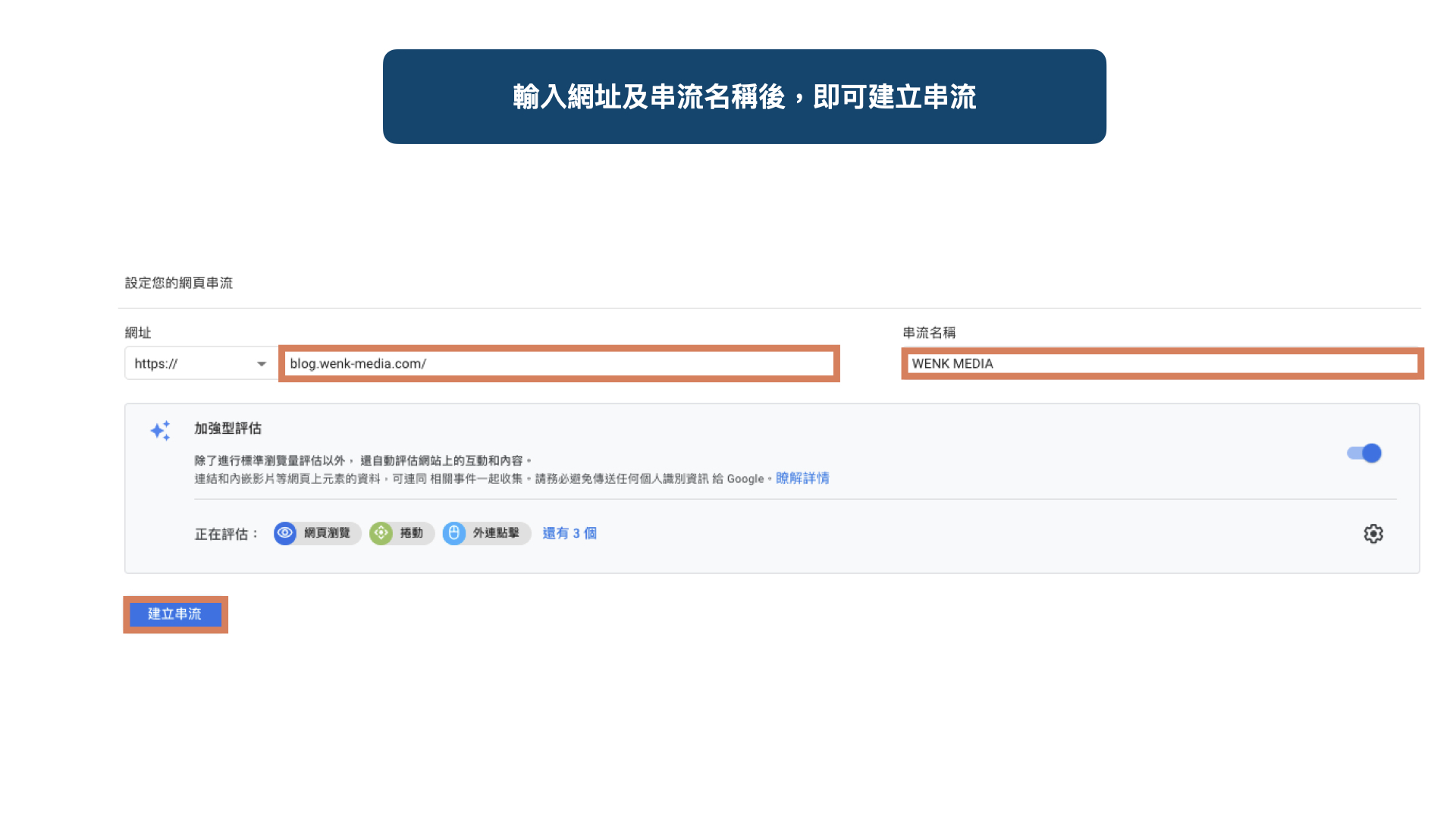
6. 將代碼安裝至網站至網站/應用程式當中,即可開始追蹤數據
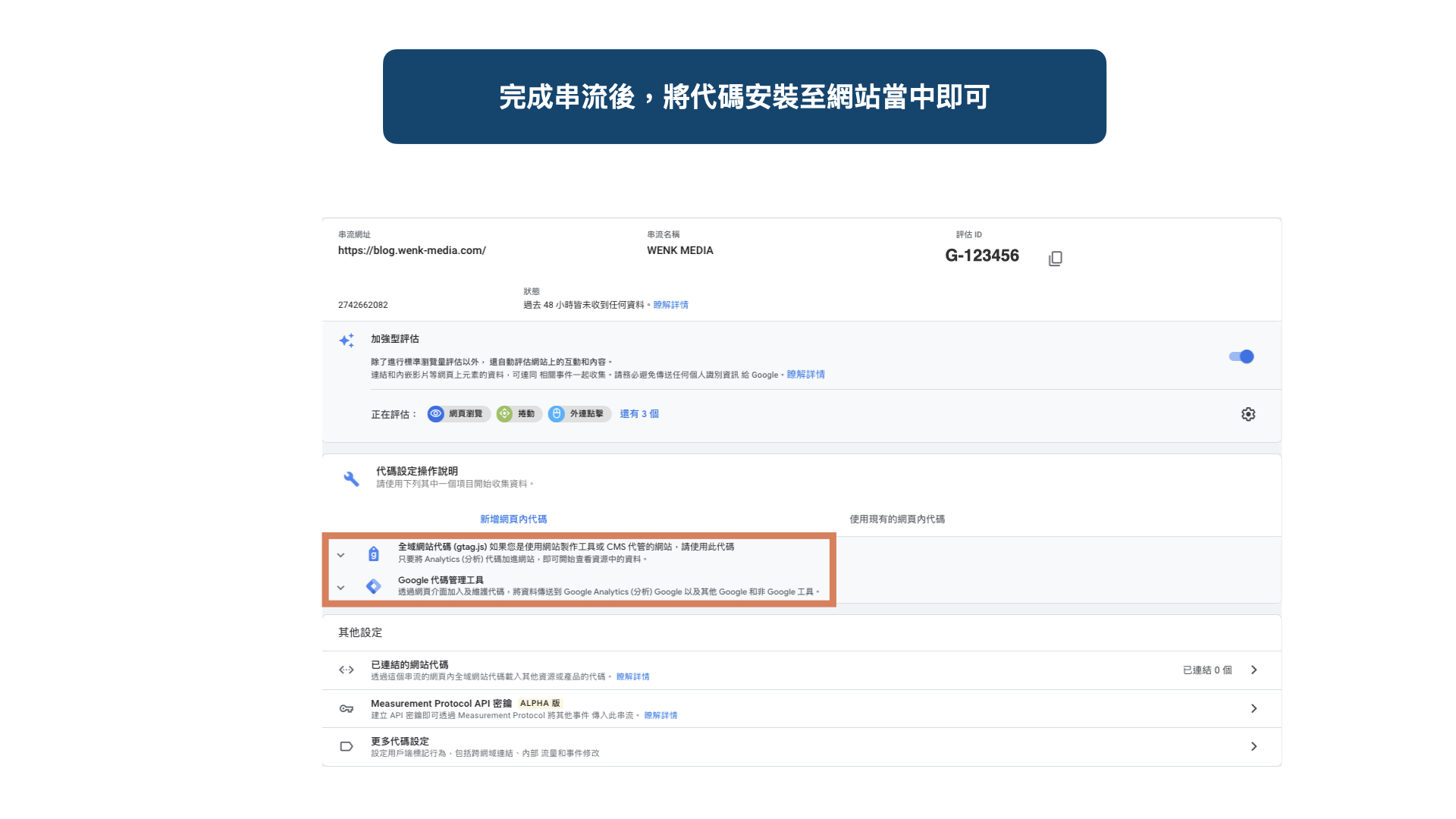
▶擁有舊版GA帳號
1.於GA設定當中,點選GA4設定輔助程式
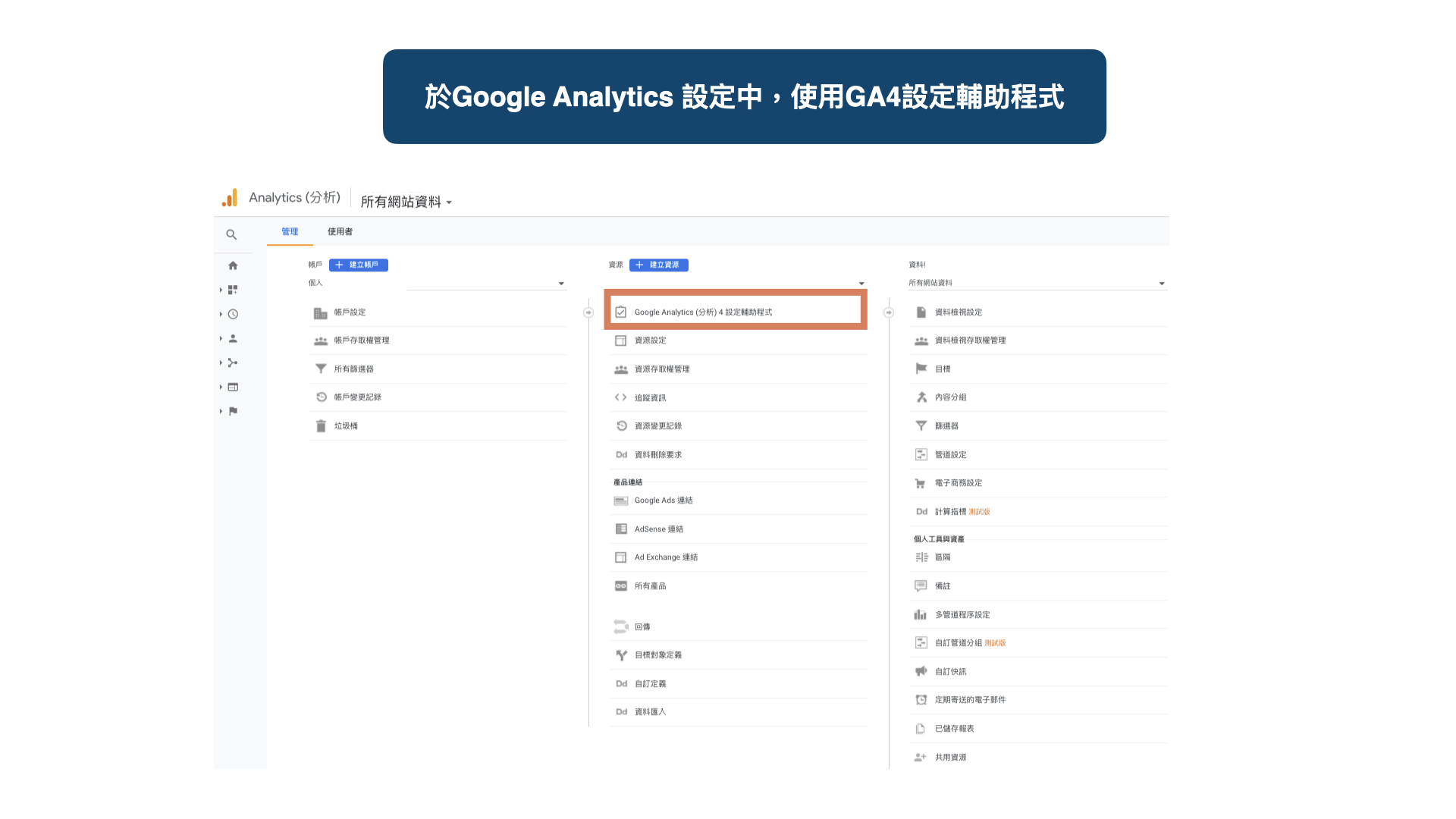
2. 建立GA4 資源,點選「開始使用」
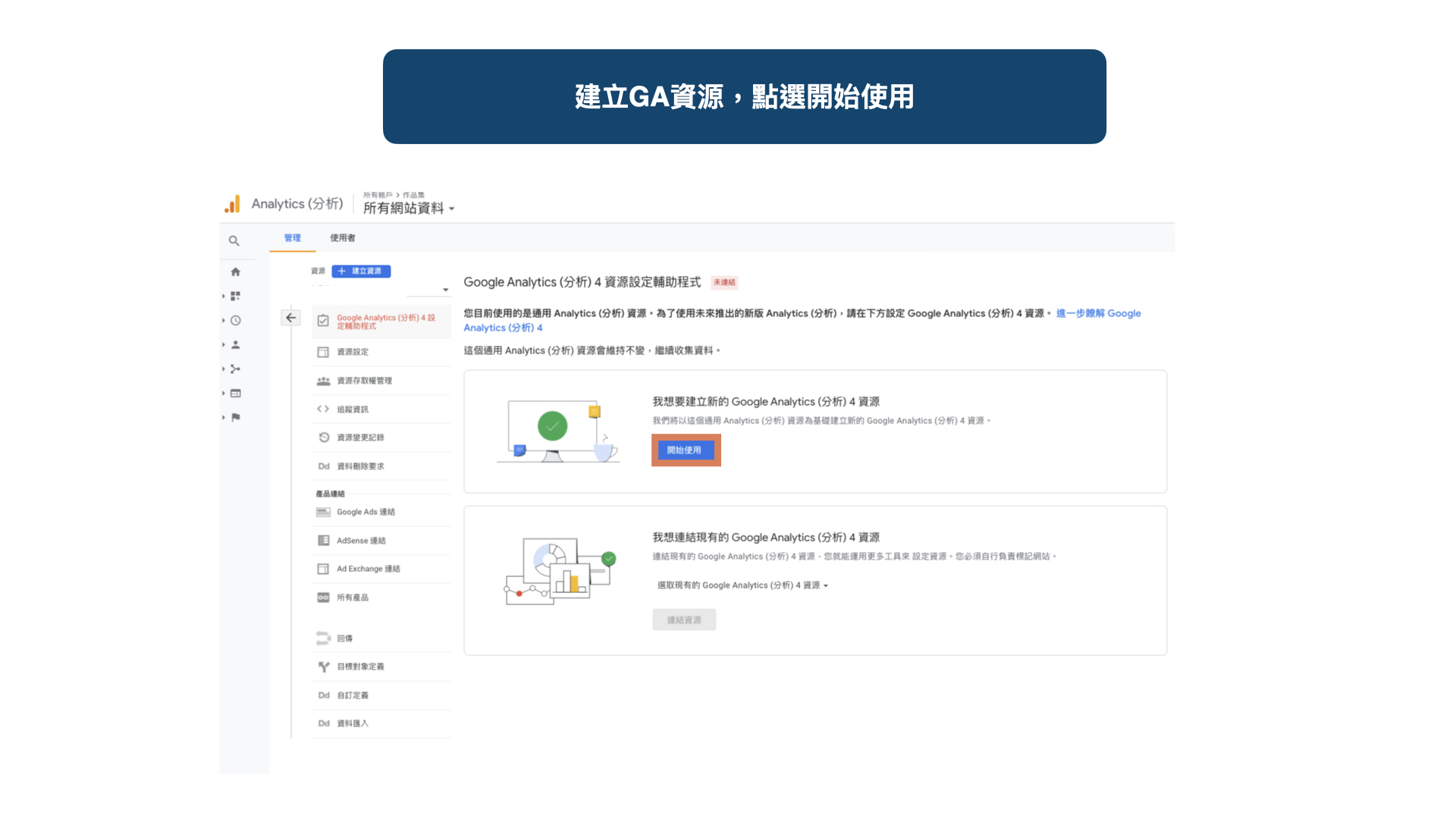
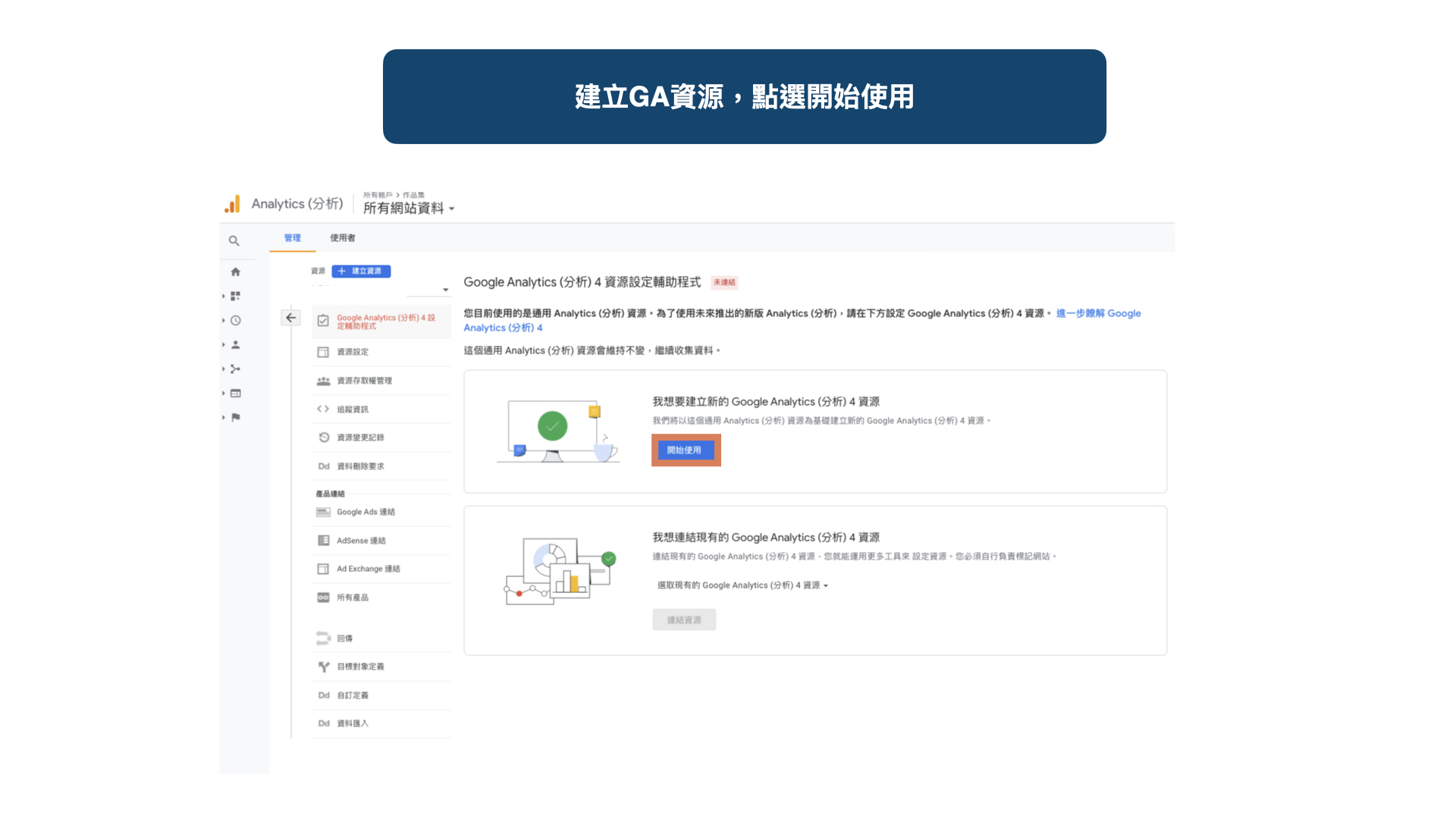
3. 點選「建立資源」,可勾選允許使用現有代碼,將原有資源與新的 GA4 資源串接在一起,使用原有代碼來收集資料,包含網頁瀏覽與加強型評估事件,用戶建立資源後不需做任何額外設定, GA4 就會直接開始收集網站數據
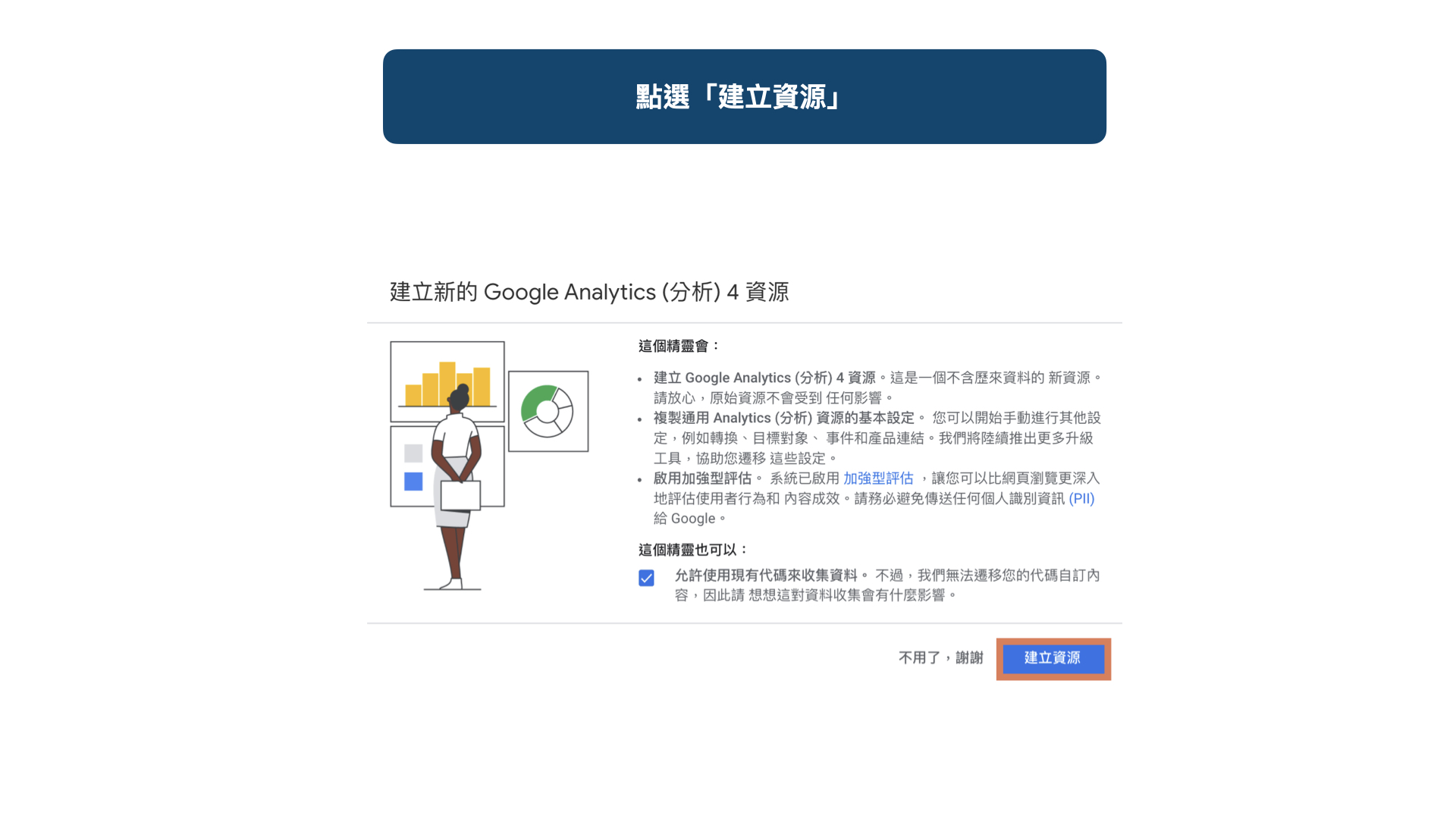
4.同時也建立好連結。若帳戶裡有GA4資源也可以和通用分析資源做連結
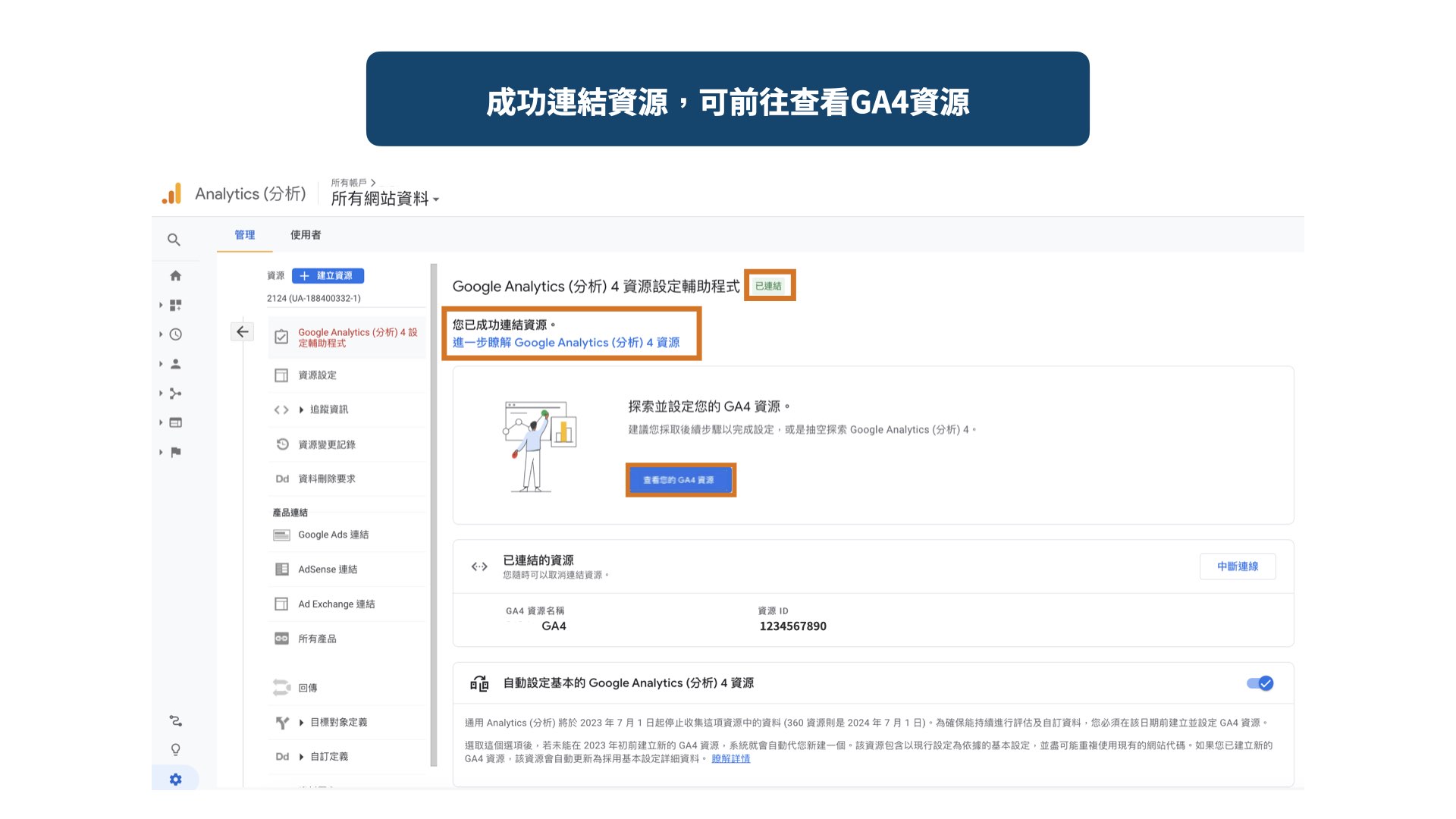
在完成GA4的資料串接後,可能會發現GA4與舊版GA的資料有些微的差異,不過不需太過擔心因為兩者的追蹤代碼及資料處理架構不同,所以數據不會完全相同,可將GA4作為搜集數據上的輔助工具,彌補過往無法收集到的應用程式數據,並提供串接跨裝置的使用者行為數據,更全面收集完整的數據資料,使品牌可以更加了解所有訪客的喜好及習慣,藉此改善網站及服務內容。(延伸閱讀:通用版Google Analytics 即將走入歷史,GA4全面升級前必看重點、舊版GA跟Google Analytics 4差別是?新版功能優勢一次看)
若需要完整的數據分析服務,可透過下列表單取得免費的專業諮詢建議。